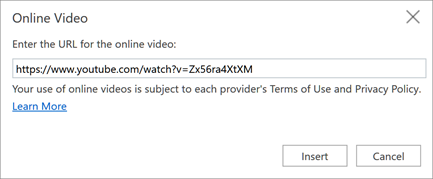Добавяне на текст
-
Изберете в контейнера за текст, започнете да въвеждате.
-
За водещи символи поставете курсора в реда на текста и в раздела Начало изберете стил на водещи символи в групата Абзац.
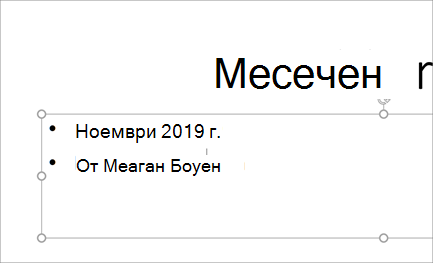
Вмъкване на картини
-
Изберете къде искате да вмъкнете картината в слайда.
-
Изберете Вмъкване > картини и къде да намерите изображението: Това устройство, OneDrive или картини на Bing.
-
В диалоговия прозорец, който се отваря, отидете до картината, която искате да вмъкнете, докоснете тази картина и след това Вмъкни.

Вмъкване на фигури, икони и графики SmartArt
Разделът Вмъкване ви позволява да добавите визуална привлекателност към слайдовете си.
-
Изберете Вмъкване > фигури и в падащия списък изберете фигурата.
-
Изберете Вмъкване > Икони и в падащия списък изберете иконата.
-
Изберете Вмъкване > SmartArt и в галерията докоснете оформлението за графиката SmartArt, което искате.

Вмъкване на видеоклипове
-
Във вашия уеб браузър намерете видеото, което искате.
-
За онлайн видео копирайте URL адреса на уеб страницата от адресната лента на браузъра.
-
Превключете обратно към PowerPoint и изберете слайда, където искате да поставите видеото.
-
В раздела Вмъкване на лентата изберете Онлайн видео.
-
В диалоговия прозорец Онлайн видео поставете URL адреса, който копирахте в стъпка 2.
-
Изберете Вмъкване.